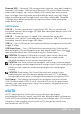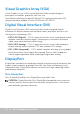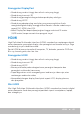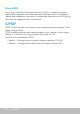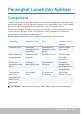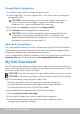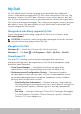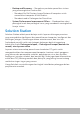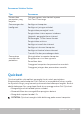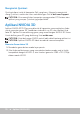Users Guide
66 My Dell Downloads
Mengaktifkan Computrace
1. Hidupkan (atau aktifkan ulang) komputer Anda.
2. Ketika logo DELL muncul, segera tekan <F2> untuk masuk ke program
pengaturan BIOS.
CATATAN: Jika menunggu terlalu lama dan logo sistem operasi
muncul, lanjutkan menunggu hingga Anda melihat desktop
Windows; lalu, matikan komputer dan coba lagi.
3. emudian pilih Security emudian pilih Computrace(R).
4. Pilih Activate untuk mengaktifkan Computrace.
CATATAN: Setelah Anda mengaktifkan atau menonaktifkan opsi
Computerace di program pengaturan BIOS, Anda tidak akan
dapat mengubah pengaturan selanjutnya. Hal ini untuk mencegah
perubahan yang tidak sah pada opsi ini.
Bantuan di Computrace
Dell menyediakan bantuan tentang Computrace melalui Absolute Software.
Anda dapat menghubungi Absolute Software untuk bantuan penginstalan,
konfigurasi, penggunaan, dan pemecahan masalah.
Untuk menghubungi Absolute Software, lihat situs web Absolute Software di
absolute.com atau kirimkan email ke techsupport@absolute.com.
My Dell Downloads
My Dell Downloads adalah perangkat lunak repositori yang memungkinkan
Anda untuk mengunduh dan menginstal perangkat lunak yang dipra-instal di
komputer tetapi tidak menerima media.
CATATAN: My Dell Downloads mungkin tidak tersedia di semua wilayah.
CATATAN: Anda harus mendaftar untuk mengakses My Dell Downloads.
My Dell Downloads memungkinkan Anda untuk:
•Melihat perangkat lunak asli yang dikirim dengan komputer.
•Mengunduh dan menginstal perangkat lunak yang disertakan.
•Mengubah kata sandi akun My Dell Downloads.
Untuk mendaftar dan menggunakan My Dell Downloads:
1. Buka smartsource.dell.com/web.
2. Ikuti petunjuk pada layar untuk mendaftarkan komputer.
3. Instal ulang perangkat lunak atau buat media cadangan untuk
penggunaan yang akan datang.